Reklame
Et af de få stykker hardware, der kan forårsage mest problemer på et Linux-system, er en printer (og scanner, hvis den følger med en). Heldigvis er det ikke så svært at kontrollere, om din printer understøttes. Når du ved, at din printer understøttes, tager den kun et par trin for at få den til at fungere.
Med en printer, der ikke understøttes (om der ikke findes noget) driver allerede i Linux-kernen Hvad er en kerne i Linux, og hvordan kontrollerer du din version?Linux er et operativsystem, ikke? Nå, ikke nøjagtigt! Det er faktisk en kerne. Men hvad er Linux-kernen? Læs mere eller om producenten ikke har nogen Linux-drivere), er der intet, du kan gøre for at få det til at fungere. Der er meget sjældne undtagelser, hvor du muligvis får en printer til at arbejde, der ikke er markeret som funktionelle, men det er sikkert at holde sig til den generelle regel, at hvis du ikke understøtter printeren, er du det ude af held.
Bestemmelse af kompatibilitet
For at finde ud af, om din printer understøttes, kan du gå til
OpenPrinting-database og søg efter din printer (eller en meget lignende model). Dette fortæller dig derefter, om det vides, at din printer fungerer fuldstændigt, for det meste, delvist eller overhovedet ikke.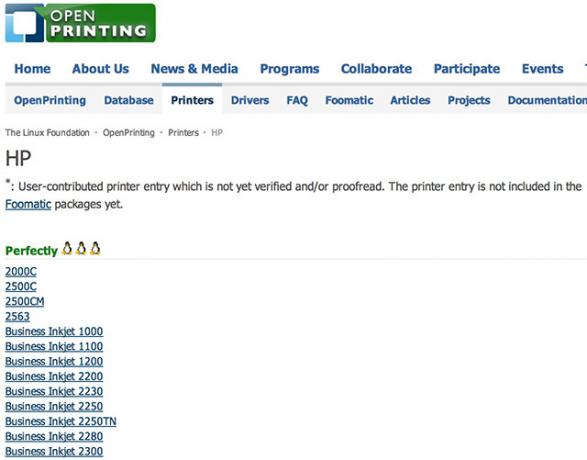
Du kan bruge denne database til at se på din nuværende printer, men den vil bare fortælle dig, hvor godt din printer forventes at arbejde på Linux. Så hvis din printer er markeret som ikke-funktionel, ved du i det mindste, at du er ude af held.
Men denne database er meget mere nyttig til, når du leder efter en ny printer, fordi du derefter kan slå modeller op, som du overvejer, og se, om de skal arbejde på Linux. Det gjorde jeg med mit sidste printerkøb, og det var jeg meget glad for. På grund af det købte jeg en printer, der var markeret som fuldt funktionsdygtig, og det var nøjagtigt hvad jeg fik. Jeg har overhovedet ingen problemer eller frustrationer.
Få din printer til at arbejde med Linux
Når du har en printer, som databasen siger at fungerer, har du tre mulige muligheder for at få den til at fungere. Disse tre muligheder er plug-and-play, installation af en pakke fra din distributions lager og få driveren fra producentens websted.
Nogle gange (men oftere ikke) fungerer din printer, så snart du tilslutter den. Dette kan enten skyldes, at driveren allerede er i Linux-kernen, eller fordi den pakke, du har brug for, er installeret som standard i din distribution. For eksempel bruger de fleste HP-printere HPLIP-pakken til at fungere korrekt, og Ubuntu inkluderer HPLIP-pakken som standard i alle desktopinstallationer. Du skal undersøge for at se, hvilken pakke, der findes, den driver, du har brug for, hvis nogen.

Hvis din printer ikke fungerer, så snart du tilslutter den, skal du muligvis installere en pakke fra din distributions lager. Når du tilføjer en ny printer via printerkonfigurationsvinduet, skal den registrere, at der er vedhæftet en printer, og kan automatisk søge efter den pakke, der indeholder den nødvendige driver. Hvis det mislykkes på dette tidspunkt, kan du foretage en Google-søgning efter din specifikke printer og se, hvilken pakke der er brug for, hvis den er tilgængelig.

Hvis der ikke er en pakke tilgængelig i din distributions lager, eller den er forældet, kan du muligvis se på producentens websted for Linux-drivere. Jeg personligt kan ikke lide at bruge drivere fra producentens side, fordi der er masser af ting, der kan være galt med dem. For eksempel kan de være begrænset til bestemte kerneversioner; Hvis driveren er tilgængelig i repos, kan den indeholde en patch, så den kan køre på nyere kerner.
En anden ting er, at producentens drivere er meget inkonsekvente - nogle indeholder muligvis en pakke til let installation, men muligvis ikke til din distribution. Det kan endda kræve, at du downloader en .zip-fil og kompilerer indholdet, hvilket gør installationen meget vanskeligere. Jeg ville ønske, at jeg kunne være mere specifik for dette afsnit, men hver producent gør deres egne ting.
Problemer med at bruge din printer med Linux?
Det er alt, hvad der virkelig er til det. Brug af OpenPrinting-databasen gør det nemt at vælge den rigtige printer så meget, så du ikke behøver at støde på nogen hovedpine senere. Jeg kan allerede sige, at HP har været den mest Linux-venlige producent, jeg er stødt på, så hvis du er i tvivl, skal du kigge efter en HP-printer og derefter kontrollere den i OpenPrinting-databasen. Oddserne er høje for, at det er fuldt funktionelt på Linux.
For anden hardware, se vores artikel på tre websteder, der kan hjælpe dig med at finde ud af, om din printer er kompatibel med Linux Top 3 websteder til at kontrollere, om din hardware understøttes af LinuxIntet operativsystem har support til hvert enkelt stykke hardware ud af kassen, og det er vigtigt at vide, hvilke der har denne support. Der er altid en driver til det stykke Windows ... Læs mere . Hvis dette er et enkelt fejlfindingstrin for dig i processen med at afgøre, om Linux er det rigtige for dig, skal du ikke glemme det vores let-at-følge Linux-checkliste Den ultimative "Skal jeg bruge Linux?" TjeklisteDet er ikke så let at beslutte, om det er så let at skifte til Linux, fordi Linux ikke er perfekt og desværre ikke for alle - selvom vi gerne vil tro det. Er det noget for dig? Læs mere .
Hvor mange gange har du haft problemer med din printer på Linux? Er der nogen ukonventionelle fejlfindingstrin, som du har brugt til at få din printer til at fungere?
Danny er senior på University of North Texas, der nyder alle aspekter af open source-software og Linux.

